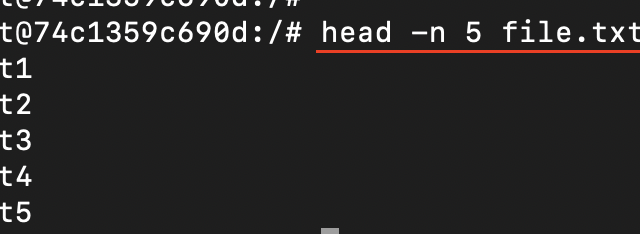こんにちは!
InfraAcademyというインフラ学習サイトを運営しております、ryuと申します。
今回の記事では、Linuxでコピー&ペーストができない時の対処方法について解説します。
目次
基本的なコピー&ペースト方法の確認
まずは、Linuxでの標準的なコピー&ペースト操作を確認しましょう。GUIとコマンドラインの操作方法は異なるので、それぞれの手順を紹介します。
GUI(グラフィカルユーザーインターフェース)
GUIの場合は、通常通りのコマンドでコピー&ペーストができます。
- コピー:Ctrl + C
- ペースト:Ctrl + V
ターミナル(コマンドライン)
ターミナル(コマンドライン)の場合は、shiftを組み合わせる必要があります。
- コピー:Ctrl + Shift + C
- ペースト:Ctrl + Shift + V
このようなショートカットキーを使うことで、コピー&ペーストができるようになります。
コマンドラインでコピー&ペーストができない場合
ターミナルでコピーやペーストが動作しない場合、以下の点を確認してください。
ターミナルエミュレータの設定で、コピー&ペーストのショートカットが無効になっている可能性があります。
設定画面を開き、ショートカットを確認し、Ctrl + Shift + C と Ctrl + Shift + V が正しく割り当てられているか確認しましょう。
ターミナルでShiftキーが必要な理由
なぜ、ターミナルでコピー&ペーストをする際にShiftキーが必要なのでしょうか?
これには、ターミナルが他のGUIアプリケーションとは異なる操作体系を持っていることが背景にあります。
ターミナルエミュレータ(例:gnome-terminal、xterm、konsoleなど)では、標準的なショートカットキーをそのまま使用すると、コマンドの入力操作とショートカットが衝突してしまう可能性があります。
ターミナルでCtrl + Cはシグナル送信(割り込み)に使用される
Ctrl + C は、ターミナルでは「SIGINT(シグナル割り込み)」を送る役割を持っており、実行中のプロセスを強制終了させるためのショートカットとして使用されます。
例えば、pingコマンドや sleepコマンドを実行中にCtrl + Cを押すと、コマンドが中断されるのはこのためです。
通常のコピーとは違う動作が実行されます。
ターミナルでCtrl + Vは特殊文字の入力に使用される
Ctrl + Vは、ターミナルで特殊文字を挿入する際に使われることがあります。
例えば、ターミナルでCtrl + Vを押した後にTabキーを押すと、通常のタブ挿入ではなく、文字コードとしてのタブを挿入できるといった動作になります。
このため、Ctrl + Vを「ペースト」として使用すると、元々のターミナルの操作と混同してしまう可能性があります。
このような理由から、コピー&ペーストを使う場合はShiftを使います。
まとめ
今回の記事では、Linuxでコピー&ペーストができないときの対処方法について解説しました。
今回の記事が何かのお役になれば幸いです。
当ブログでは、このようなインフラに関する記事を発信しているので、興味のある方は引き続きご覧ください。
ここまでお読みいただきありがとうございました。